von Martin Brinkmann am Oktober 02, 2019 in Microsoft – 2 Kommentare
Microsoft enthüllt die neue Persönliche Vault-Funktion für seine OneDrive-Speicher-Lösung im Juni 2019. Die Funktion zur Verfügung gestellt wurde OneDrive-Nutzer aus Australien, Neuseeland und Kanada zunächst mit dem Versprechen, roll-out auf andere Regionen in 2019.
Persönliche Gewölbe fügt Speicherkapazität mit einer zusätzlichen Schicht von Sicherheit auf OneDrive. Denke, dass es sicher innerhalb OneDrive, das erfordert eine zusätzliche Authentifizierung Schritt bevor seine Inhalte zugänglich werden.
Personal Vault Hinzugefügt wird, als ein neues Symbol auf OneDrive. Microsoft stellt fest, dass es zugänglich ist, auf alle OneDrive-Geräte, was bedeutet, dass Sie können verwenden Sie es auf alle Ihre Geräte mit OneDrive.
Der erste Klick zeigt Informationen über das neue feature.
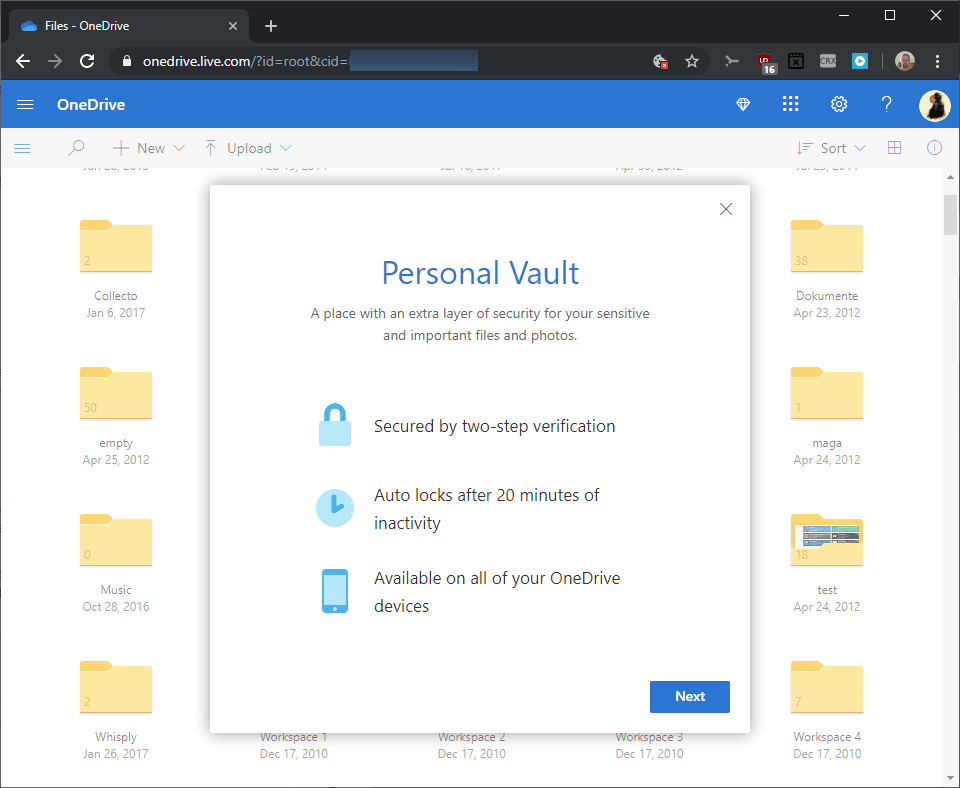
Die Persönlichen Depot ist geschützt durch zwei-Schritt-Verifizierung und es sperrt automatisch nach 20 Minuten Inaktivität.
Sie werden gefragt, um Ihre Identität zu überprüfen, wenn Sie klicken Sie auf die Schaltfläche weiter.
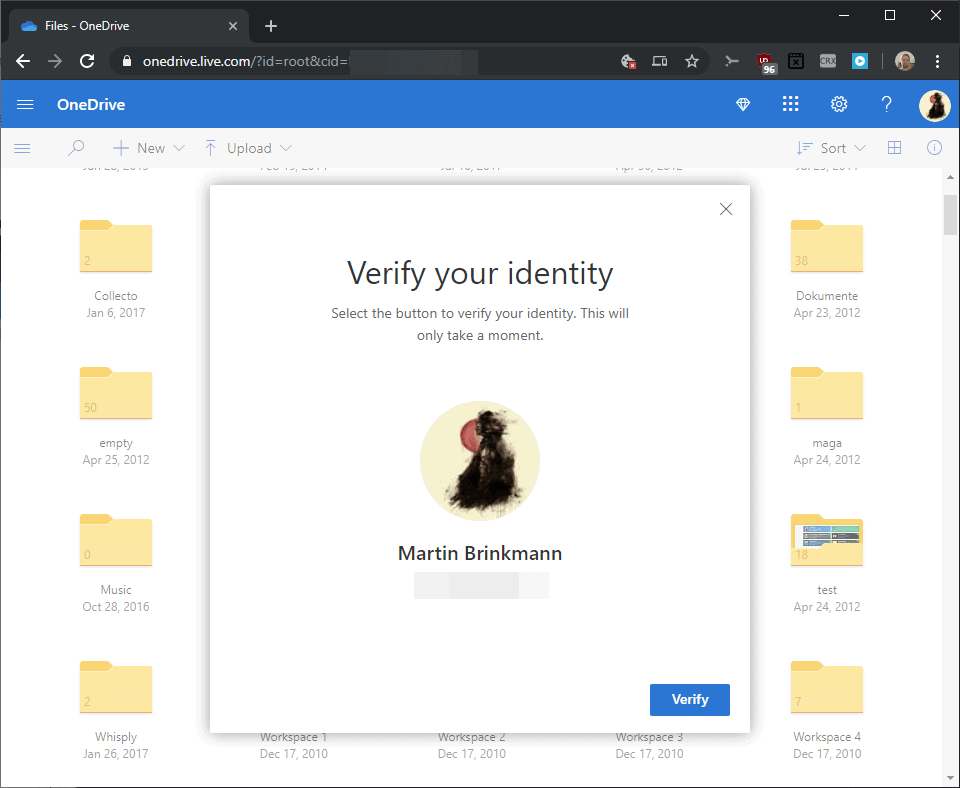
Ein Klick auf Überprüfen, werden Sie aufgefordert, ein zwei-Schritt-Verifizierung-code, den Sie eingeben müssen. OneDrive Benutzer, die nicht zwei-Schritt-überprüfung für das Konto aktiviert brauche, um es zuerst zu gehen.
Der Persönliche Tresor öffnet nach der erfolgreichen überprüfung; der Speicher leer ist auf den ersten start-und Microsoft zeigt drei Helfer widgets an der Spitze, die Informationen liefern, vorschlagen, Dateitypen, Benutzer, vielleicht möchten Sie erwägen den Umzug in das Gewölbe, und ein verschieben von Dateien handeln.
Sie können die üblichen OneDrive-Steuerelemente zum erstellen, hochladen oder verschieben von Dateien.
Hinweis: Nicht für Office 365-Abonnenten können bis zu drei Dateien in die Persönlichen Depots. Es gibt keine Datei Grenze für Office 365-Abonnenten. Eine option zu gehen, um die Grenze, ist die Verwendung von Archiven, anstatt der einzelnen Dateien. Es ist nicht super-praktisch auf der anderen Seite so, als würden Sie begrenzen die Zugänglichkeit zu tun.
Wählen Sie das “verschieben von Dateien” option, um Dateien oder Ordner gespeichert sind, auf OneDrive in den Tresor. Sie können auch das hochladen von Dateien vom lokalen system oder verwenden Sie die neue option file erstellen leerer Dateien in den vault direkt.
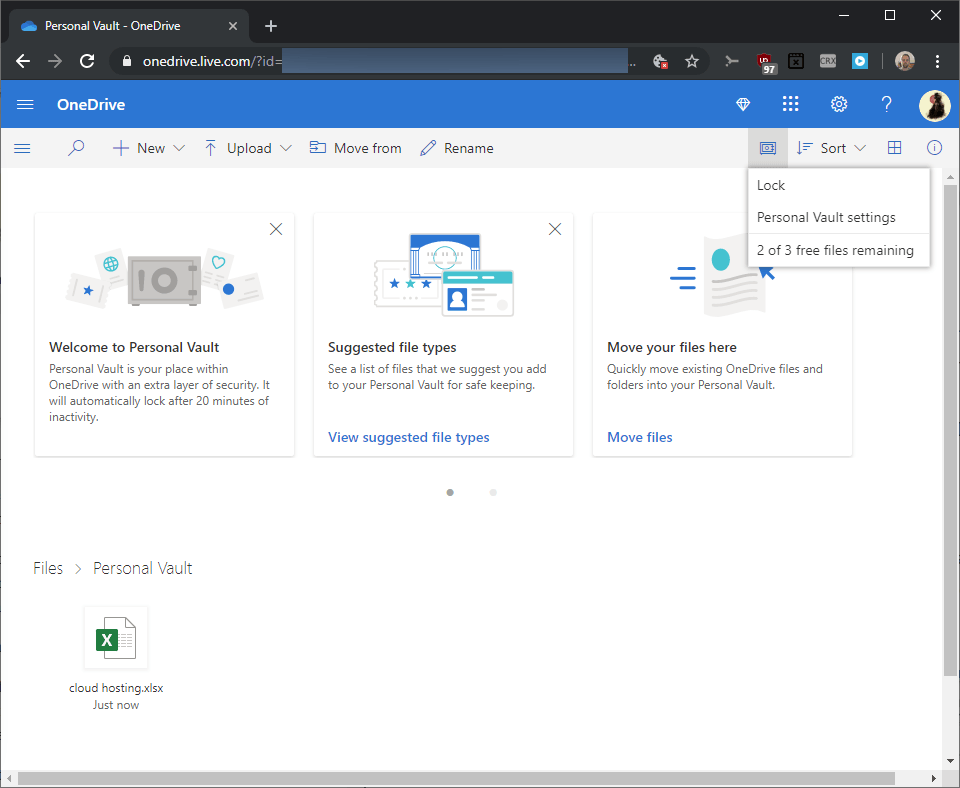
Alle Dateien und Ordner, die Sie in das Gewölbe zugänglich sind, die von Ihrem Konto. Sie können Sie herunterladen, umbenennen oder öffnen Sie Sie wie jede andere Datei auf OneDrive.
Es gibt sogar eine teilen-option, wenn Sie Dateien auswählen, aber wenn Sie es aktivieren, werden Sie daran erinnert, dass die Elemente sind privat und kann nicht geteilt werden, weil die. Elemente, die ausgetauscht werden sollen, verschoben werden müssen, aus dem Gewölbe ersten.
Ein Klick auf das Tresor-Symbol neben “Sortieren” zeigt die Optionen zum öffnen der Persönlichen Vault-Einstellungen und sperren Sie den Tresor manuell. Nicht-Office-365-Abonnenten finden Sie in der Datei limit gibt es auch, aber da es drei Dateien, ist es nicht wirklich hilfreich, da es einfach genug zu zählen, die Dateien manuell.
Die vault-Einstellungen display-option zu deaktivieren und den Tresor zu verwalten vault-Einstellungen. Die Aktivierung des letzteren zeigt die account-Sicherheit Einstellungen und Optionen zum hinzufügen oder entfernen von Identifikatoren, z.B. E-Mail-Adressen oder Telefonnummern.
Ein Klick auf deaktivieren schaltet sich das Gewölbe und löscht alle Dateien und Ordner, die Sie enthalten dauerhaft. Die Dateien und Ordner werden nicht verschoben, sondern Sie erhalten einen prompt, der Sie daran erinnert, dass Sie verlieren den Zugang zu diesen, wenn du gehen Sie mit der Deaktivierung.
Personal Vault erscheint als eine Verknüpfung in die Datei mit der Auflistung der OneDrive-Ordner, wenn Sie aktiviert haben synchronziation auf dem desktop; wenn Sie die Nutzung von mobile apps, sehen Sie in der ordnerübersicht.
Schlusswort
Es gibt nicht viele Anwendungsfälle für die OneDrive Persönlichen Vault feature, vor allem, wenn Sie Ihr Microsoft-Konto mit zwei-Faktor-Authentifizierung. Einer der Vorteile ist, dass Microsoft verwendet BitLocker zum Schutz von Dateien mit einem PC mit Windows 10. Das ist gut, wenn das Gerät nicht komplett verschlüsselt, wie es schützt den Zugriff auf diese Dateien. Der andere Vorteil ist, dass es stellt eine weitere Hürde für Benutzer mit Zugriff auf den PC.
Die drei Datei-limit macht es unbrauchbar für die meisten OneDrive-Nutzer, die kein Abonnement auf Office 365. Es könnte verwendet werden, um Ort ein Archiv von wichtigen Dateien in OneDrive, die Sie zugreifen müssen, nur selten, wenn überhaupt, und es kann gut sein, wenn Sie nur eine, zwei oder drei Dateien, die Sie möchten, besser zu schützen.
Jetzt Sie: Was ist Ihr nehmen auf die Persönlichen Vault-Funktion?